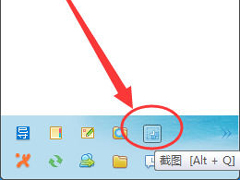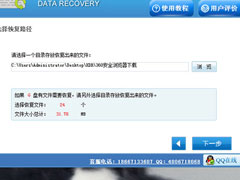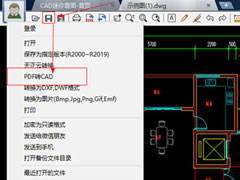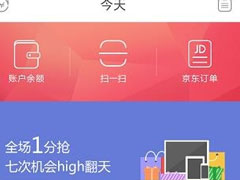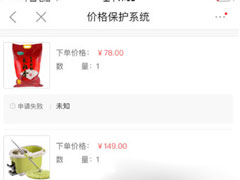迅龙数据恢复软件怎么还原误删文件?迅龙数据恢复软件还原误删文件的方法
时间:2019-07-31 来源:N系统大全
迅龙数据恢复软件是一款功能强大的文件还原软件,最近很多用户在询问迅龙数据恢复软件怎么还原误删文件的呢?接下来我们一起往下看看迅龙数据恢复软件还原误删文件的方法吧。
方法步骤
1、首先需要先进入到迅龙数据恢复软件的主界面,误删除有很多意思,格式化、丢失以及损坏等方式也能够造成文件的误删,大家可以根据自己想要找回的文件类型,选择遇到的问题;“误删除文件”功能可以恢复指定路径文件,“误格式化硬盘”功能很好理解,它是专门针对硬盘全部消失的情况,“U盘手机相机卡恢复”功能可以恢复移动储存卡内的数据,“误清空回收站”功能是针对在回收站内误删除的文件,“硬盘分区丢失/损坏”功能主要针对硬盘分区的内容,“万能恢复”代表着深度恢复功能,小编在这里默认选择“误删除文件”进行误删文件的恢复;
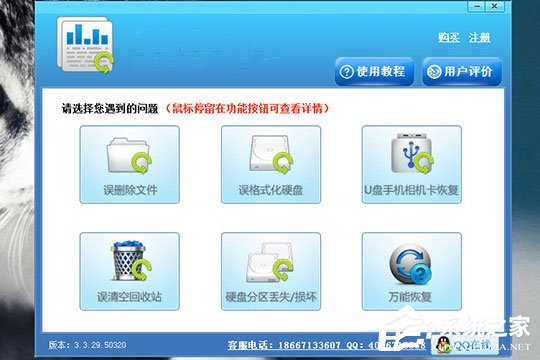
2、在目录选择界面选择之前删除文件时所处的目录,最后点击“下一步”选项;
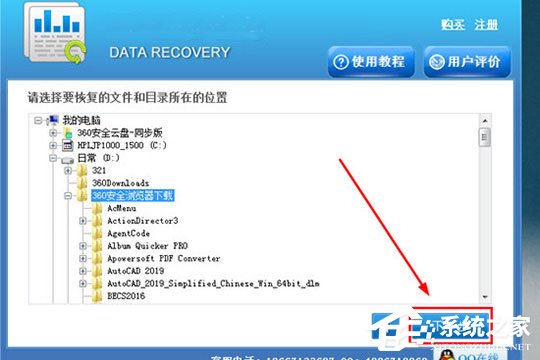
3、在上一步点击后将会开始扫描文件目录,等待扫描完成,出现扫描结果后选中之前误删除的文件后点击“下一步”选项;
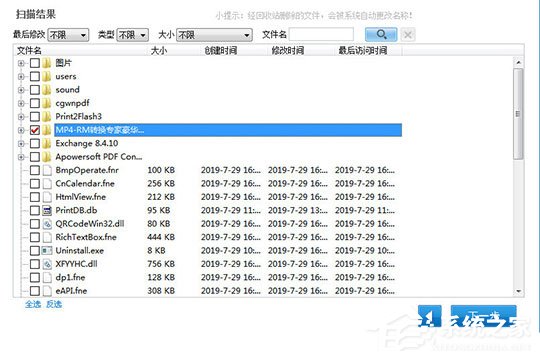
4、用户可以在软件中看到选择恢复的文件与文件大小,之后选择恢复路径点击“下一步”选项即可开始恢复;
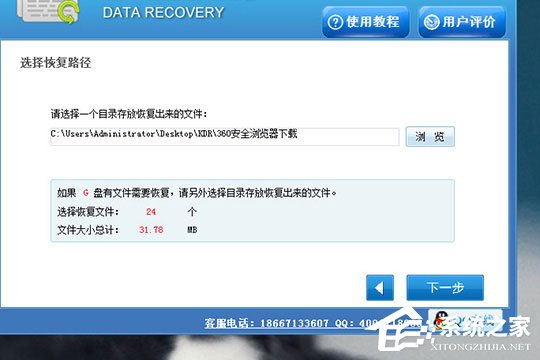
5、当弹出恢复完成提示后,也就成功完成了误删文件的还原。
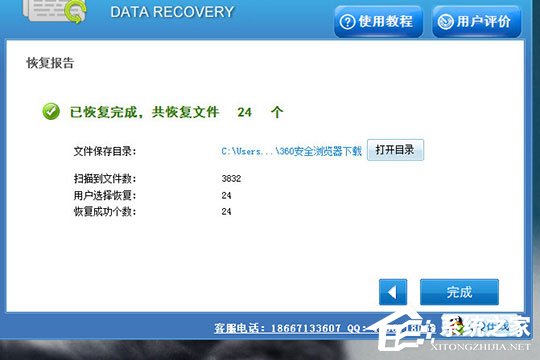
以上就是迅龙数据恢复软件怎么还原误删文件的方法的全部内容,按照以上的方法操作,你就能轻松的迅龙数据恢复软件还原误删文件啦。
相关信息
-
-
2019/07/31
飞鸽传书中如何截图?飞鸽传书中截图的操作步骤 -
2019/07/31
迅龙数据恢复软件怎么还原误删文件?迅龙数据恢复软件还原误删文件的方法 -
2019/07/31
CAD迷你看图怎么转换成PDF?CAD迷你看图转换成PDF的方法
-
-
京东钱包怎么充值话费?京东钱包充值话费的方法
京东是一个网上的购物平台,也是一个电商平台,在上面我们可以买到吃住行的用品,那你知道京东钱包怎么充值话费的吗?接下来我们一起往下看看京东钱包充值话费的方法吧。...
2019/07/31
-
京东价格保护如何申请?京东价格保护申请的方法
一说到京东,相信大家应该不陌生吧,最近京东推出了一系列的保护措施针对顾客,那你知道京东价格保护如何申请的吗?接下来我们一起往下看看京东价格保护申请的方法吧。...
2019/07/31
系统教程栏目
栏目热门教程
人气教程排行
站长推荐
热门系统下载
- 1 电脑公司 GHOST WIN7 SP1 X64 极速体验版 V2017.12(64位)
- 2 番茄花园 GHOST XP SP3 极速装机版 V2013.12
- 3 电脑公司 GHOST XP SP3 五一劳动节版 V2019.05
- 4 GHOST WIN8 X64 免激活专业版 V2017.03(64位)
- 5 电脑公司 GHOST WIN7 SP1 X64 经典优化版 V2015.03(64位)
- 6 萝卜家园 GHOST WIN10 X64 旗舰稳定版 V2018.12(64位)
- 7 深度技术 GHOST WIN10 X64 官方标准版 V2019.08(64位)
- 8 番茄花园 GHOST WIN7 SP1 X64 官方旗舰版 V2016.07 (64位)
- 9 萝卜家园 GHOST XP SP3 暑假装机版 V2015.07
- 10 深度技术 GHOST XP SP3 万能装机版 V2015.12